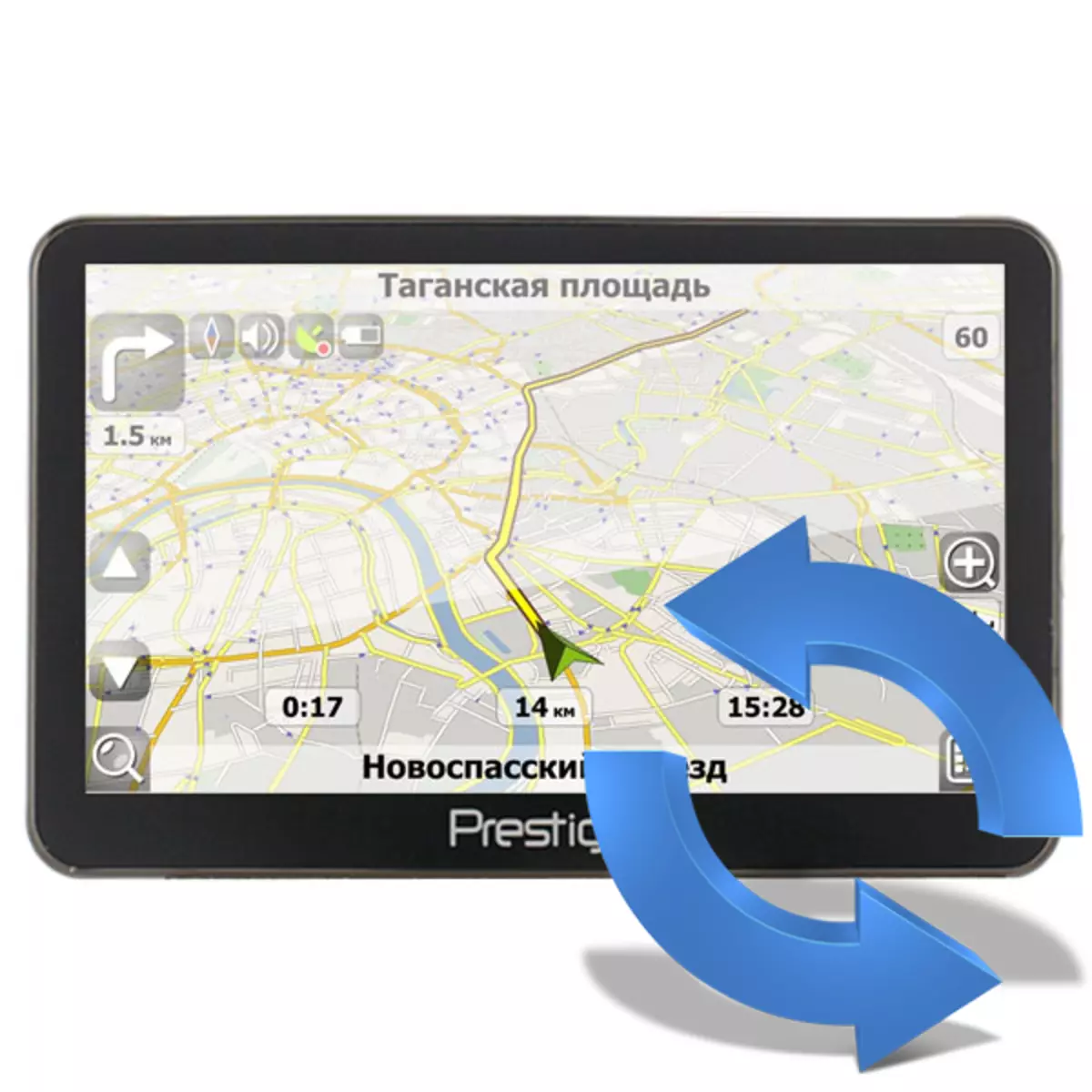
Peta preset pada navigator prestigio tidak selalu segar. Selain itu, Navitel secara berkala merilis memperbarui produknya dengan mengubah data yang ada dan menambahkan informasi baru tentang objek. Dalam hal ini, hampir setiap pemilik perangkat serupa menghadapi fakta bahwa ia perlu menetapkan versi terbaru dari program ini. Tentang cara melakukannya, itu akan dibahas di bawah ini.
Perbarui Kartu Navitel pada Prestigio Navigator
Semua model navigator prestigio memiliki perangkat lunak serupa, sehingga prosedur instalasi file identik. Instruksi di bawah ini cocok untuk semua pengguna, Anda hanya perlu mengikutinya dengan hati-hati, untuk melakukan setiap tindakan.Langkah 1: Membuat akun di situs web Navitel
Navitel tidak mendistribusikan kartunya secara gratis, dari pengguna memerlukan akun di situs web resmi dan kunci lisensi yang disimpan dalam peralatan. Seluruh proses pendaftaran adalah sebagai berikut:
Pergi ke situs resmi Navitel
- Ikuti tautan di atas, buka halaman beranda situs, di mana klik tombol "Registrasi".
- Isi informasi di bidang input yang sesuai dan klik "Daftar".
- Setelah mengkonfirmasi alamat email, Anda akan diarahkan lagi ke halaman utama, di mana Anda sudah perlu mencetak data pendaftaran Anda dan masuk ke profil.
- Di akun pribadi, buka bagian "Perangkat Saya (Pembaruan)".
- Buka kategori "Tambahkan perangkat baru".
- Masukkan namanya agar lebih mudah dinavigasi jika ada beberapa perangkat.
- Cetak kunci lisensi atau tambahkan file yang ditentukan. Ini akan berada di folder root peralatan, sehingga harus terhubung ke PC melalui kabel USB dan menemukan dokumen yang sesuai.
- Tetap hanya mengklik tombol "Tambah".
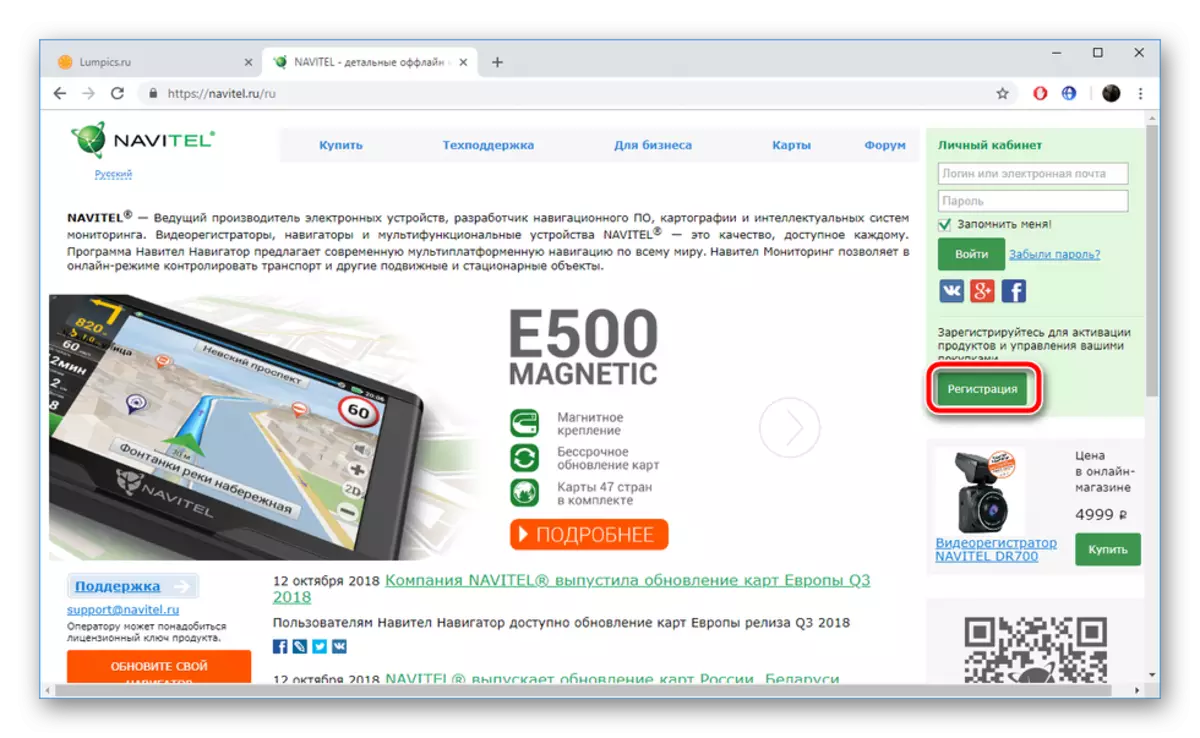
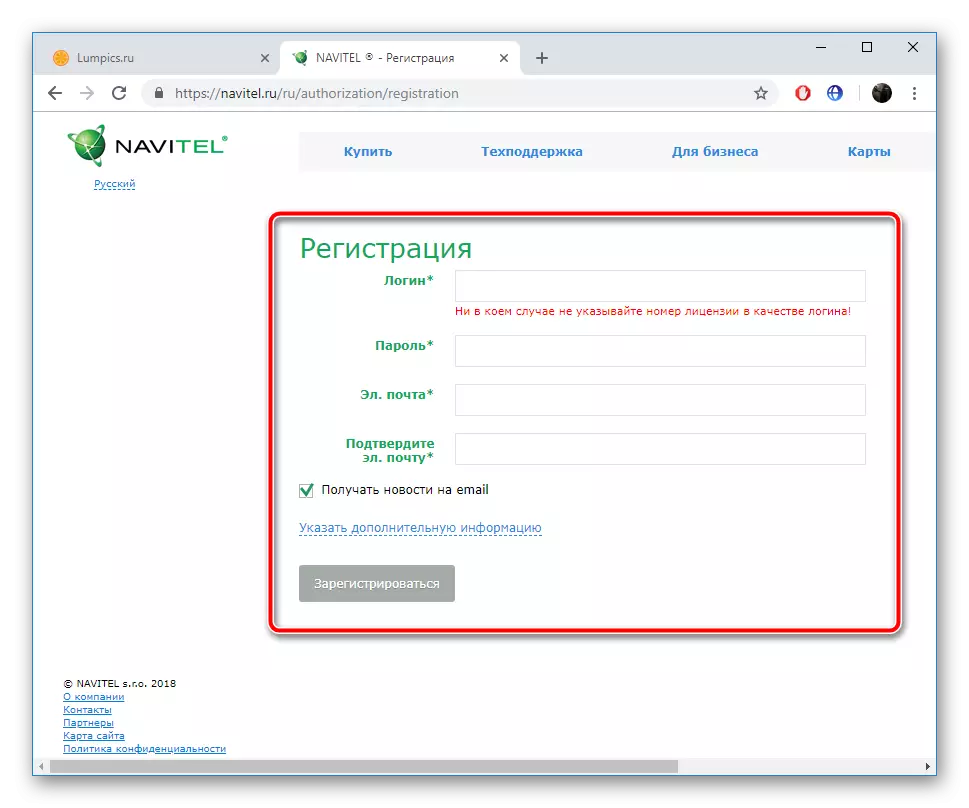
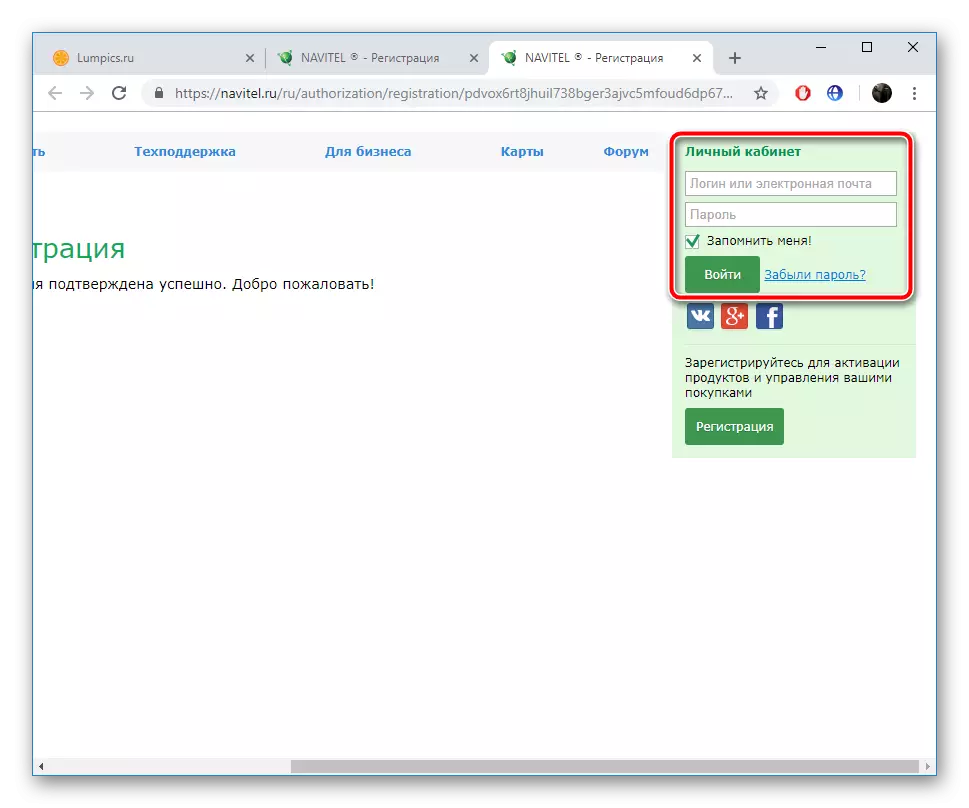
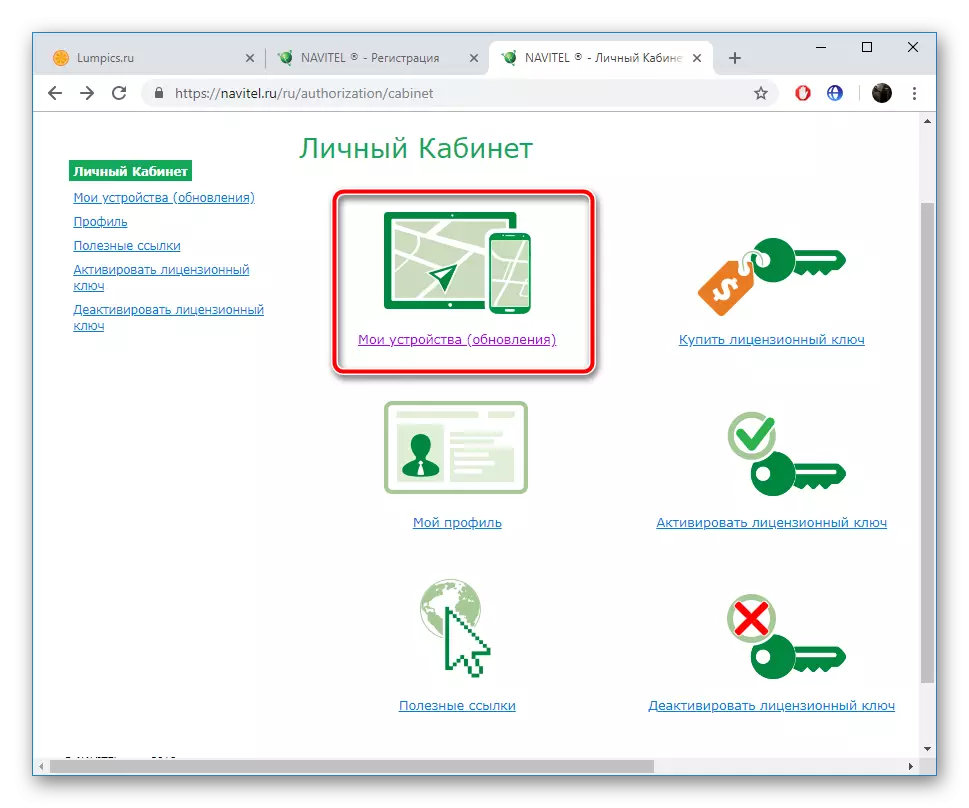


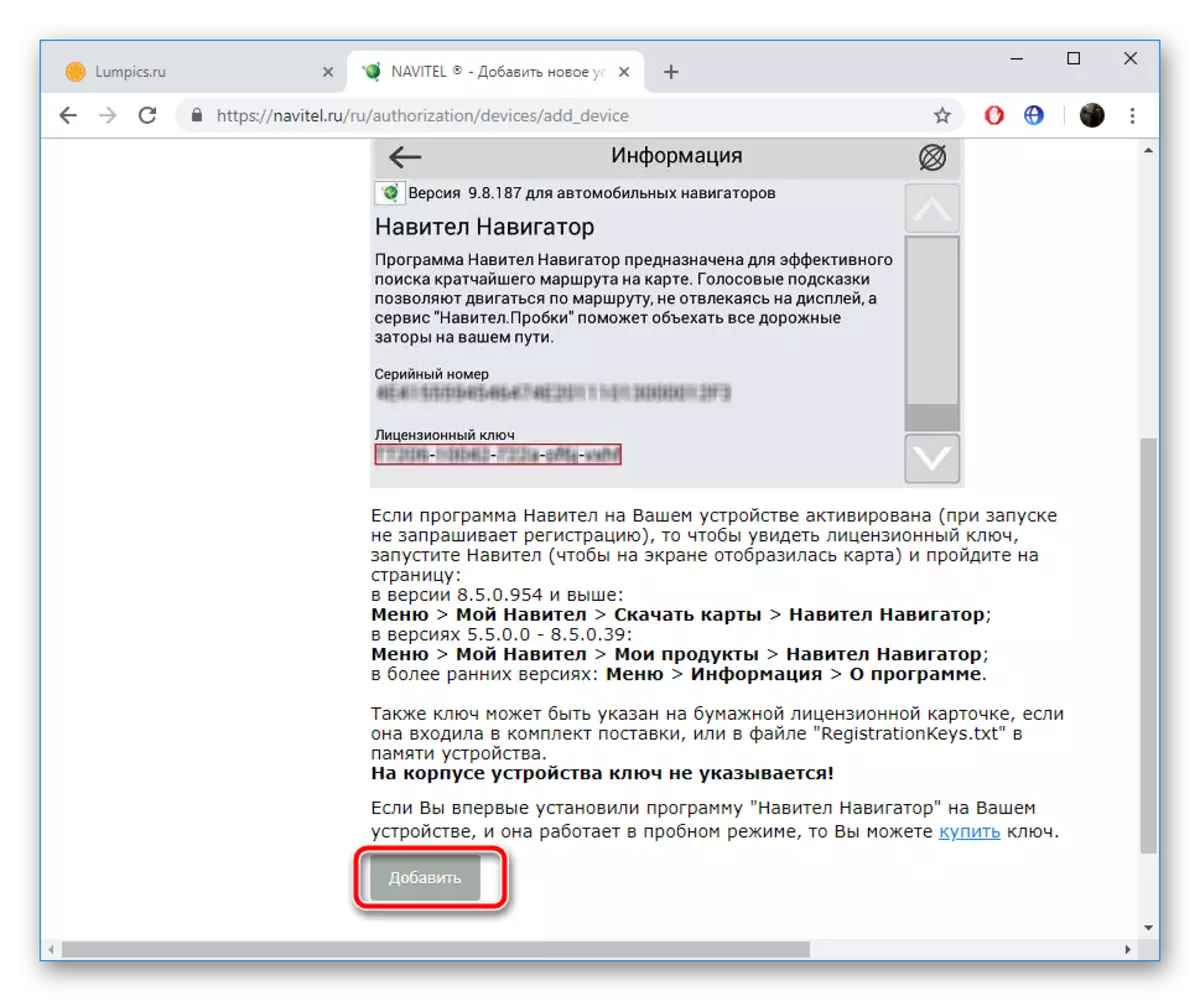
Lihat manual resmi dari program Navitel, jika Anda tidak memiliki kunci berlisensi. Di sana Anda akan menemukan deskripsi metode untuk mengakuisisi dan mengaktifkan kode pada perangkat Anda.
Melompat ke Bantuan Aktivasi Navitel
Langkah 2: Unduh Pembaruan
Sekarang Anda perlu mengunduh versi kartu terbaru yang cocok untuk perangkat Anda. Semua tindakan juga diproduksi pada layanan resmi perusahaan pengembang. Anda perlu menerapkan yang berikut:
- Melalui akun pribadi Anda lagi, buka kategori "perangkat saya (pembaruan)" dan pilih navigator Anda di sana.
- Tentukan versi perangkat lunak yang sesuai dan unduh arsip.
- Selain itu, turun untuk menemukan kartu paling segar.
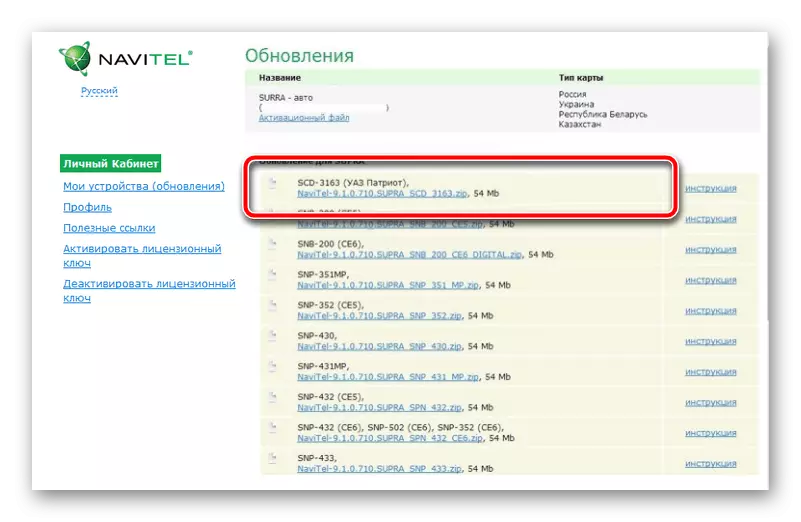
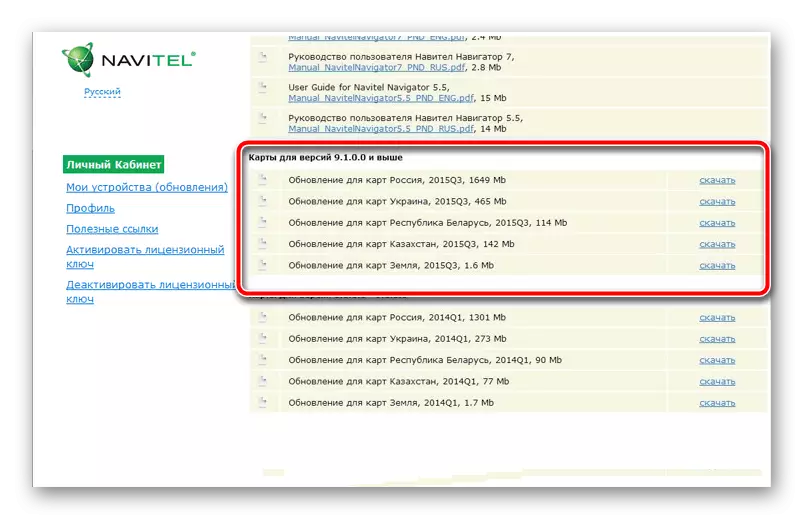
Setelah mengunduh, Anda harus memindahkan file ke perangkat. Di bawah ini kita akan berbicara tentang bagaimana melakukannya.
Langkah 3: Menyalin file baru pada perangkat
Menginstal versi kartu segar dan aplikasi dibuat melalui penggantian file lama. Sekarang setelah Anda mengunduh data di komputer Anda, hubungkan navigator dan lakukan hal berikut:
- Buka memori internal Prestigio melalui komputer saya.
- Salin semuanya dan simpan di tempat yang nyaman di PC untuk mencadangkan. Ini dapat berguna jika terjadi kesalahan selama instalasi, atau Anda menghapus file yang tidak perlu.
- Perhatikan folder "Navitel", itu harus dihapus.
- Arahkan ke file yang diunduh, buka direktori dengan versi terbaru dari program ini.
- Salin "navitel" dan masukkan ke dalam root memori internal.
- Selanjutnya ganti kartu. Buka folder yang diunduh.
- Salin file format NM7.
- Kembali ke navigator. Di sini Anda harus memilih "NavitelContent".
- Tata letak folder "Maps".
- Hapus perakitan peta lama dari itu dan masukkan yang diperlukan.
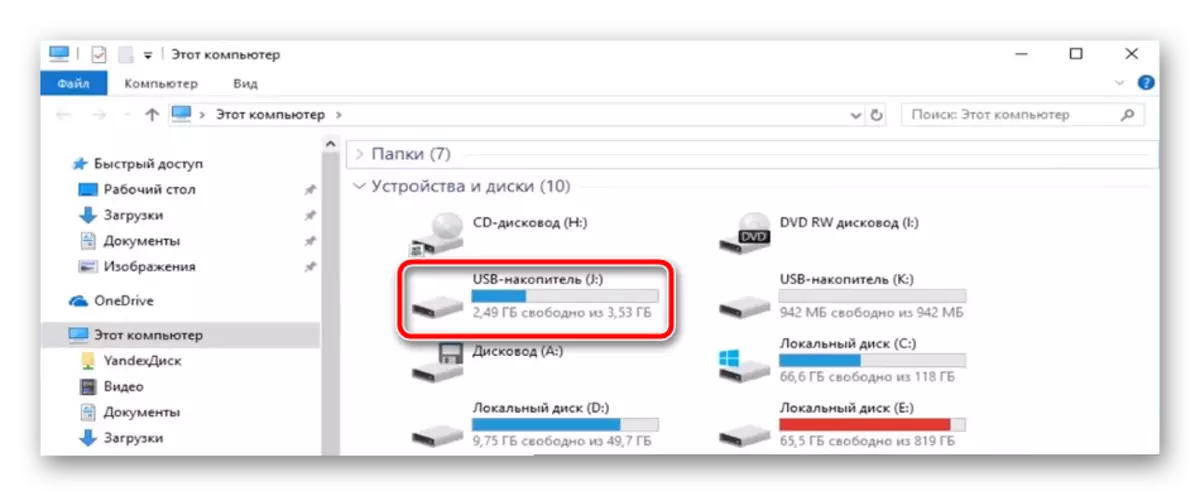
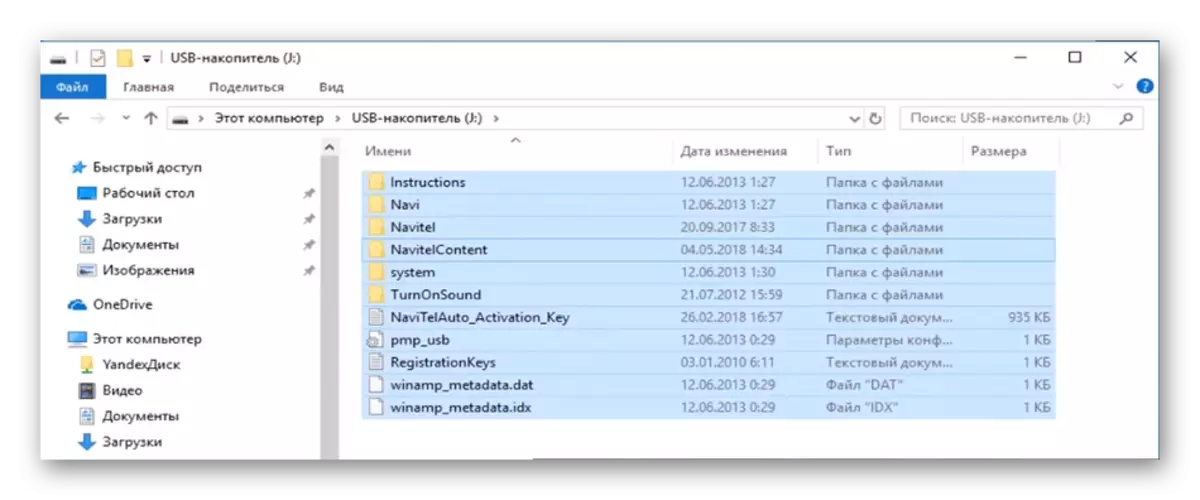
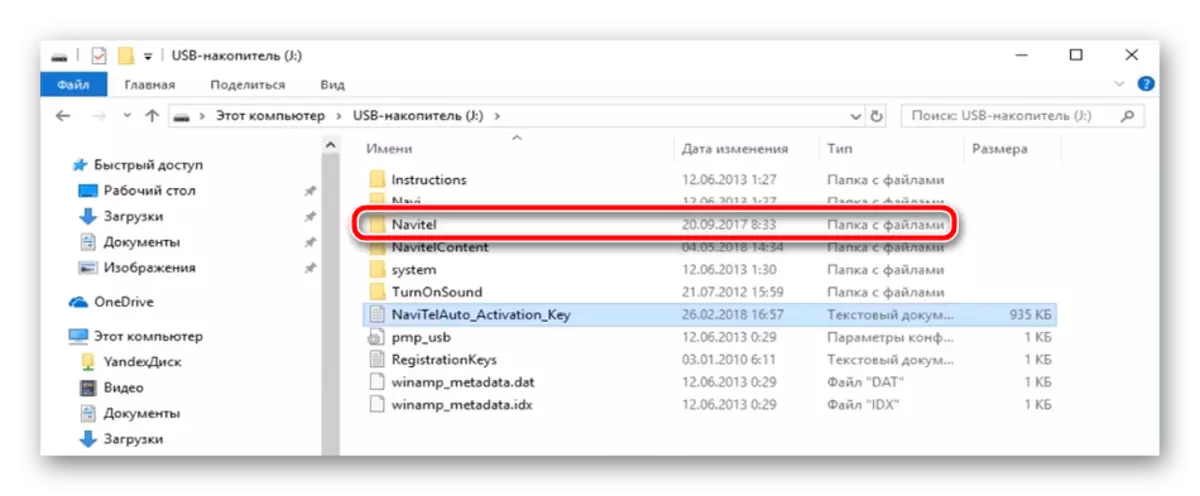
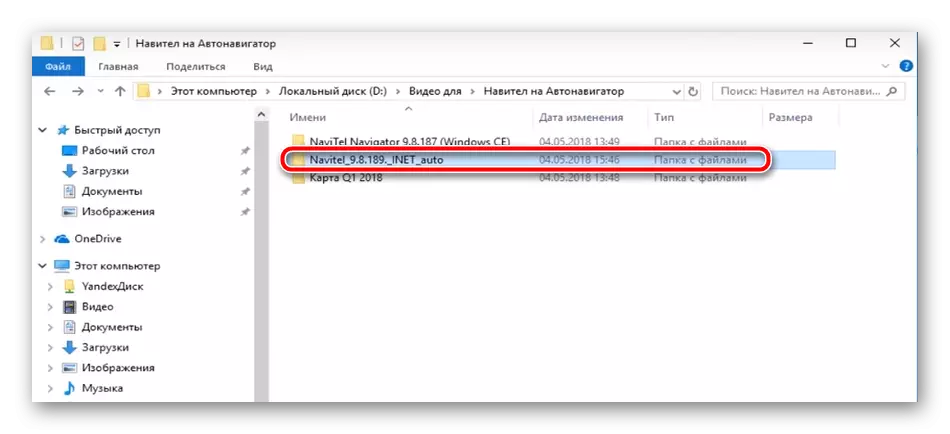
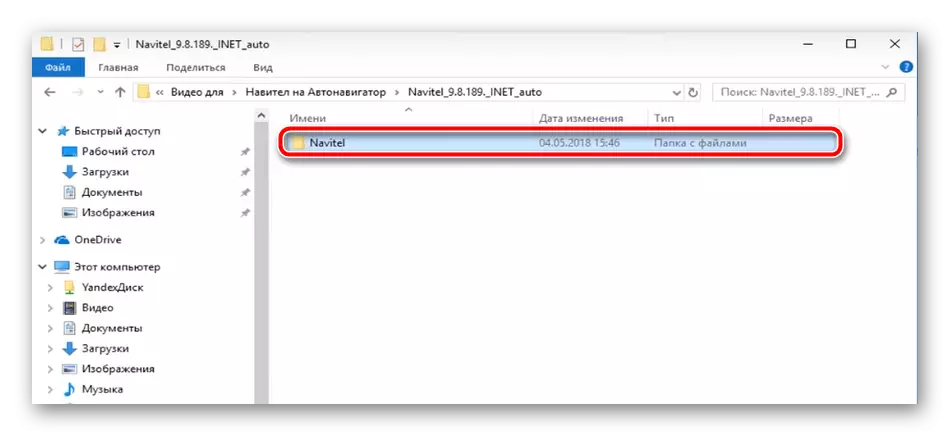
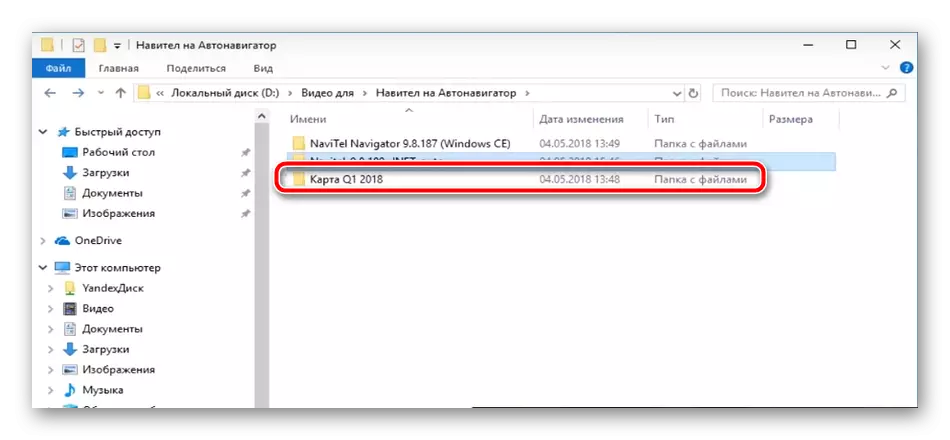
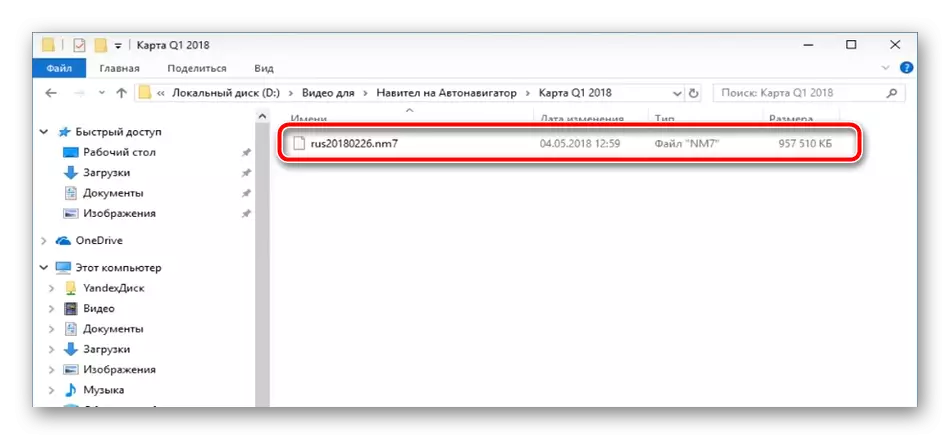
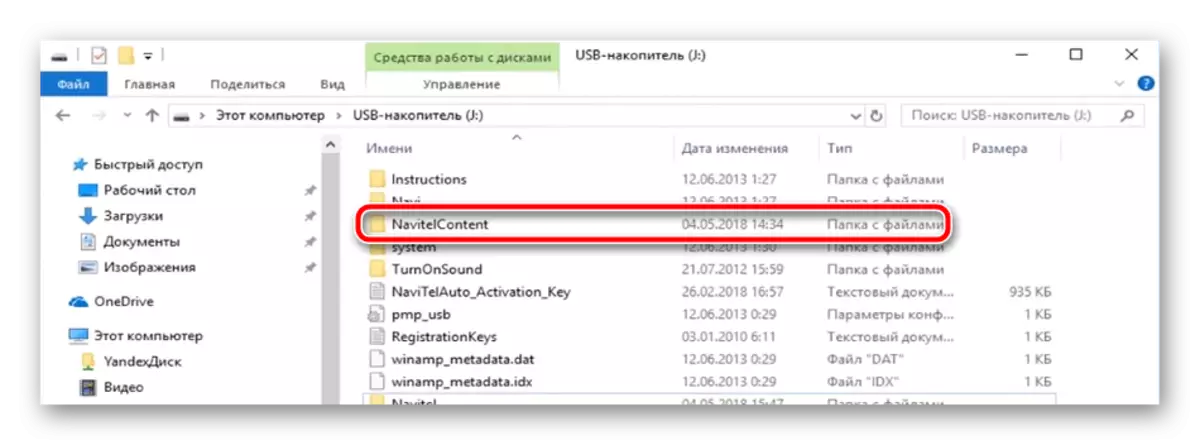
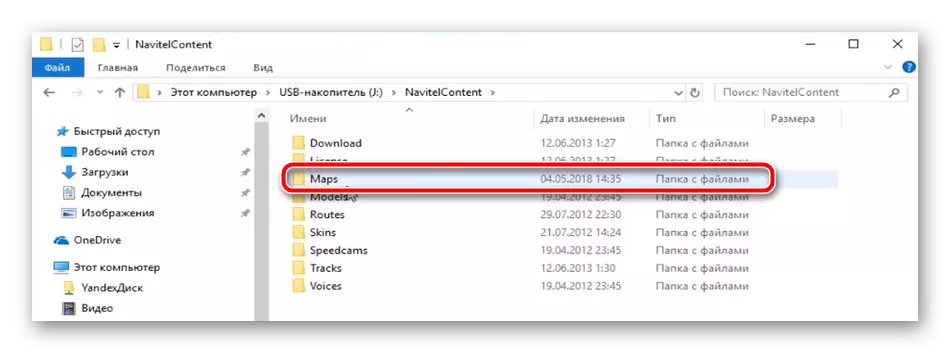
Anda hanya perlu pindah ke direktori "Navitel", menemukan kunci lisensi di sana, itu akan ditandatangani sebagai Navitelauto Activation Key.txt. Salin dan masukkan dengan pengganti ke root memori internal perangkat. Prosedur yang sama harus dilakukan di direktori lisensi, yang berlokasi di NavitelContent. Jadi, Anda memperbarui data berlisensi peralatan Anda dan menyediakan peluncuran program normal.
Lihat juga: Menginstal kartu di Navitel Navigator di Android
Putuskan sambungan navigator dari komputer dan nyalakan. Pencarian satelit dan memindai informasi baru akan dimulai. Ini akan menghabiskan banyak waktu, jadi Anda harus menunggu. Setelah menyelesaikan proses, semuanya harus berfungsi dengan baik.
Baca juga: Navigator Pedestrian di Android
